Valheim là trò chơi RPG thế giới mở mới nhất được tung ra thị trường và nó đã làm điên đảo ngành công nghiệp game. Tựa game hiện đang trong giai đoạn truy cập sớm trên Steam nhưng đã bán được một lượng lớn 5 triệu bản kể từ khi ra mắt vào đầu tháng Hai. Rất nhiều người chơi yêu thích lối chơi sinh tồn, cơ chế xây dựng và các khía cạnh khác của trò chơi. Tuy nhiên, điều tốt nhất về Valheim sẽ là thực tế là bạn có thể khám phá vùng hoang dã một mình hoặc với tối đa 10 mười người chơi trên một máy chủ chuyên dụng.
Bây giờ, nếu bạn thuộc nhóm thứ hai và muốn đi ra ngoài trong cuộc phiêu lưu Bắc Âu này với bạn bè của mình, thì đó là một ý tưởng tuyệt vời để thiết lập một máy chủ chuyên dụng. Nó sẽ cho phép bất kỳ ai tham gia vào trò chơi bất cứ lúc nào và đạt được tiến bộ. Sẽ không ai phải đợi một người bạn ban đầu tạo máy chủ trực tuyến để chơi trò chơi. Mặc dù bạn luôn có thể chọn biến PC của mình thành máy chủ, nhưng có một cách dễ dàng hơn để thiết lập Máy chủ chuyên dụng Valheim. Trong bài viết này, chúng tôi sẽ hướng dẫn bạn các bước về cách thiết lập một máy chủ chuyên dụng một cách dễ dàng.
Cách dễ nhất để thiết lập máy chủ chuyên dụng Valheim (Hướng dẫn)
Thay vì gặp rắc rối khi chuyển đổi PC của bạn thành một máy chủ chuyên dụng, chúng tôi khuyên bạn nên sử dụng ứng dụng Valheim bằng một cú nhấp chuột của công ty lưu trữ đám mây Linode. Nó có lẽ là NS cách dễ nhất để tạo một máy chủ Valheim riêng và chi phí khiêm tốn $ 30 mỗi tháng. Bạn có thể chọn các gói hợp lý hơn tùy thuộc vào nhu cầu của bạn. Vì vậy, không lãng phí thời gian nữa, chúng ta hãy xem quá trình thiết lập.
Cách thiết lập máy chủ chuyên dụng Valheim
1. Truy cập trang web của Linode và tạo một tài khoản mới nếu bạn chưa có. Có thể mất một khoảng thời gian để tài khoản của bạn được kích hoạt.
2. Sau khi tài khoản của bạn được kích hoạt, hãy đăng nhập vào tài khoản Linode Cloud Manager. Tại đây, nhấp vào nút ‘Tạo’ ở trên cùng bên trái và chọn Tùy chọn ‘Thị trường’. Bạn cũng có thể nhấp vào nút Thị trường trong menu điều hướng bên trái.
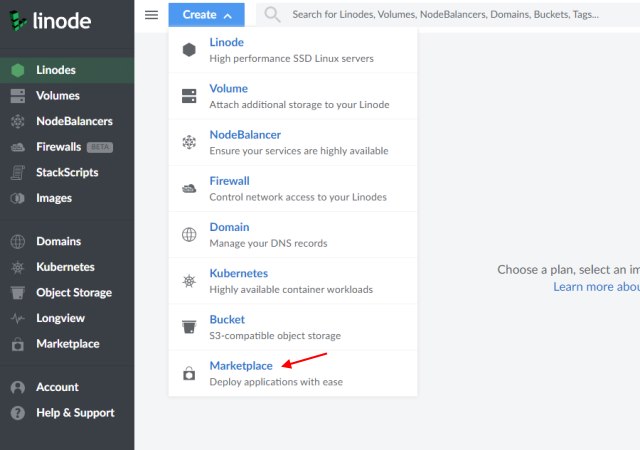
3. Sau đó, trang tạo Linode sẽ mở ra và bạn có thể thấy ứng dụng ‘Valheim’ trong phần ‘Chọn ứng dụng’ trong tab Thị trường được chọn trước.
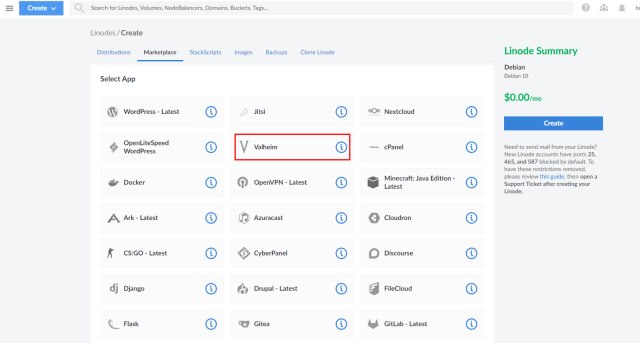
4. Nhấp vào ứng dụng ‘Valheim’ và cuộn xuống phần ‘Tùy chọn Valheim’. Tại đây, bạn có thể đặt tên và mật khẩu cho máy chủ của mình. Bạn cũng cần chọn tên người dùng, mật khẩu, khu vực và gói máy chủ Linode.
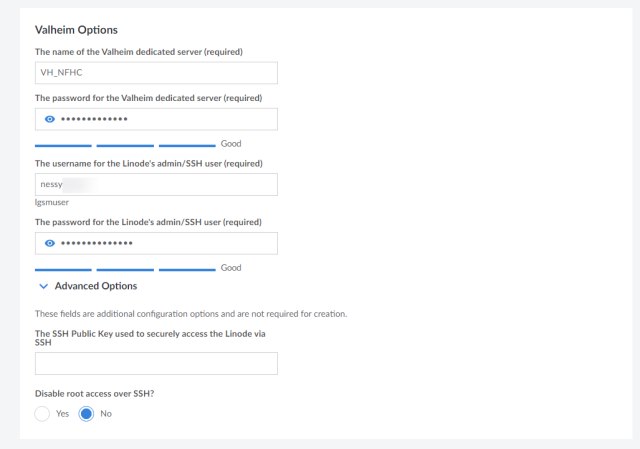
Note: Valheim đề xuất 4 Lõi CPU và RAM 2GB, vì vậy, ban đầu chúng tôi khuyên bạn nên triển khai Máy chủ Valheim của mình trên gói Linode CPU chuyên dụng 4GB, có giá 30 đô la mỗi tháng. Bạn bị tính phí hàng giờ dựa trên mức sử dụng của mình nên không cần trả trước toàn bộ số tiền. Nếu bạn định xóa máy chủ hoặc cần ít tài nguyên phần cứng hơn trong tương lai, bạn có thể thay đổi kế hoạch của mình cho phù hợp.
5. Khi bạn đã nhập tất cả các thông tin cần thiết, hãy nhấn nút ‘Tạo’ để triển khai máy chủ Valheim của bạn. Linode sẽ mất khoảng 20-30 phút để thiết lập máy chủ.
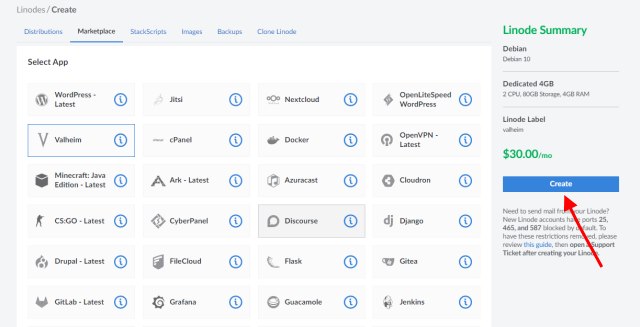
6. Bạn có thể nhấp vào ‘Linode’ trong menu điều hướng bên trái để xem máy chủ của mình. Bấm vào nó để biết thêm chi tiết. Khi bạn bắt đầu nhìn thấy biểu đồ ‘Phân bổ tài nguyên’ trong tiêu đề ‘Phân tích’, điều đó có nghĩa là máy chủ của bạn đang hoạt động.
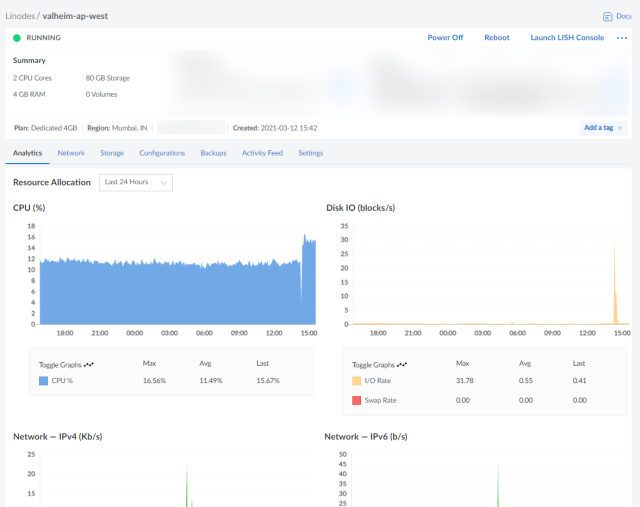
Giờ đây, bạn có thể tham gia máy chủ chuyên dụng Valheim của mình và quay lại khám phá, thu thập tài nguyên, xây dựng căn cứ hoặc tiêu diệt trùm. Chúng tôi đã liệt kê các bước về cách bạn có thể tham gia một máy chủ chuyên dụng ngay tại đây.
Cách tham gia máy chủ chuyên dụng Valheim
Khi bạn đã thiết lập một máy chủ chuyên dụng, hãy làm theo các bước bên dưới để vào thế giới Valheim trên máy chủ chuyên dụng của bạn:
1. Khởi động Valheim trên PC của bạn. Nhấp vào ‘Bắt đầu trò chơi’ và sau đó đi đến danh sách ‘Máy chủ cộng đồng’ trong phần ‘Tham gia trò chơi’.
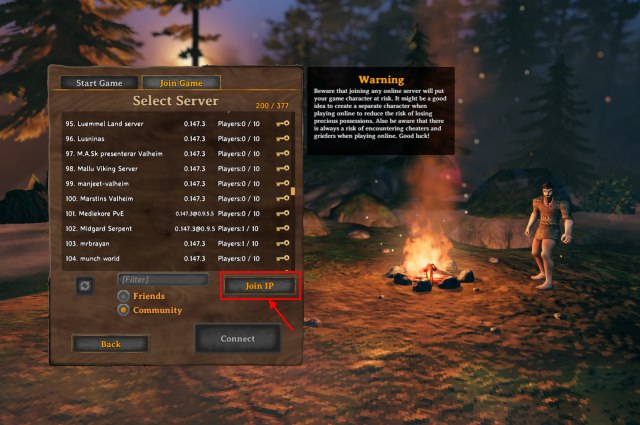
2. Tại đây, nhấp vào nút ‘Tham gia IP’ và nhập địa chỉ IPv4 và cổng Linode của bạn (2456). Bạn có thể sao chép địa chỉ IPv4 từ Trình quản lý đám mây Linode thông qua liên kết này ngay tại đây.
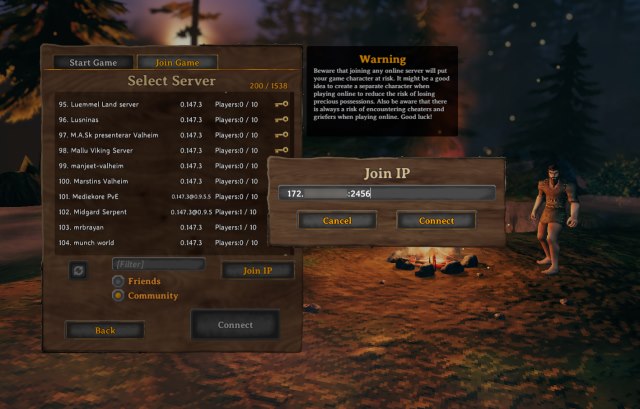
3. Nhấp vào ‘Kết nối’ và nhập mật khẩu cho máy chủ chuyên dụng. Chờ một lúc và bạn sẽ sẵn sàng bắt đầu cuộc phiêu lưu Viking của mình. Tôi đã chơi trên máy chủ này trong hai ngày qua và không gặp vấn đề gì.

Chuyển Thế giới Valheim Hiện có sang Máy chủ Chuyên dụng
Bây giờ, bạn có thể bắt đầu cuộc hành trình Valheim của mình từ đầu hoặc đưa lĩnh vực hiện có của bạn đến máy chủ chuyên dụng. Phần trước sẽ liên quan đến việc thu thập tài nguyên, xây dựng căn cứ mới và chiến đấu với tất cả các tên trùm một lần nữa. Nếu đó là những gì bạn muốn làm với bạn bè của mình, hãy tiếp tục và có một chuyến đi mạo hiểm. Tuy nhiên, nếu bạn và bạn bè của bạn đã đạt được tiến bộ đáng kể trong trò chơi và muốn tiếp tục tiến lên, bạn nên chuyển khu vực đã có từ trước của mình sang máy chủ chuyên dụng.
Để chuyển thế giới Valheim đã có từ trước sang một máy chủ chuyên dụng, hãy làm theo các bước bên dưới:
1. Đi đến “C: Users [USER] AppData LocalLow IronGate Valheim thế giới ” thư mục. Bạn cần sao chép đường dẫn này, thay thế [USER] bằng tên người dùng PC của bạn và nhấn Enter.
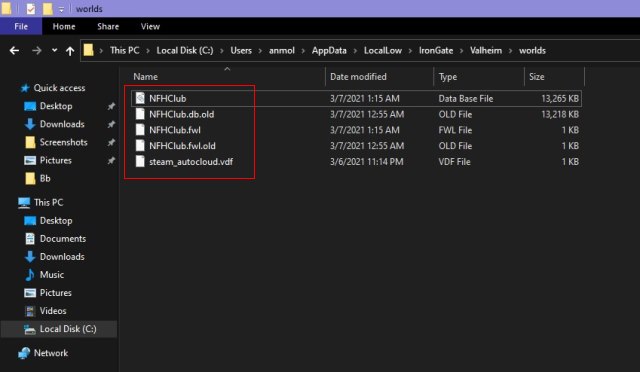
2. Ở đây, bạn cần phải di chuyển các tệp .db, .db.old và .fwl đến máy chủ. Bạn có thể sử dụng công cụ LinuxGSM được sử dụng bởi nhiều nhà cung cấp dịch vụ đám mây hoặc sử dụng FileZilla để kết nối với máy chủ của bạn và truyền tệp.
3. Nếu bạn cũng sử dụng Linode, bạn sẽ cần chuyển các tệp đến vị trí này trên máy chủ – “/Home/user/.config/unity3d/IronGate/Valheim/worlds” và thay thế tất cả các tệp hiện có. Bây giờ, bạn đã sẵn sàng để tiếp tục cuộc phiêu lưu Viking của mình từ nơi bạn đã để nó trên PC của mình.
Chơi với bạn bè mà không cần lo lắng về băng thông
Vì vậy, đây là các bước bạn cần làm theo để tạo một máy chủ Valheim chuyên dụng mà bạn có thể tham gia bất kỳ lúc nào có hoặc không có bạn bè của mình. Nó cung cấp cho bạn thêm băng thông và sẽ luôn trực tuyến. Nếu bạn đang lên kế hoạch cho một cuộc phiêu lưu mới ở Bắc Âu, hãy tiếp tục và thực hiện điều này thật dễ dàng 6-bước Linode Valheim quá trình thiết lập máy chủ thử. Hãy chia sẻ kinh nghiệm của bạn với chúng tôi trong phần bình luận bên dưới.
